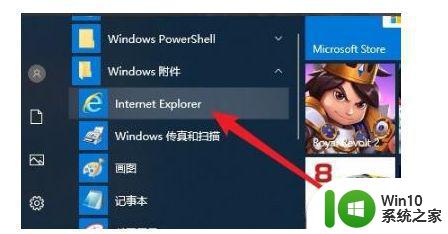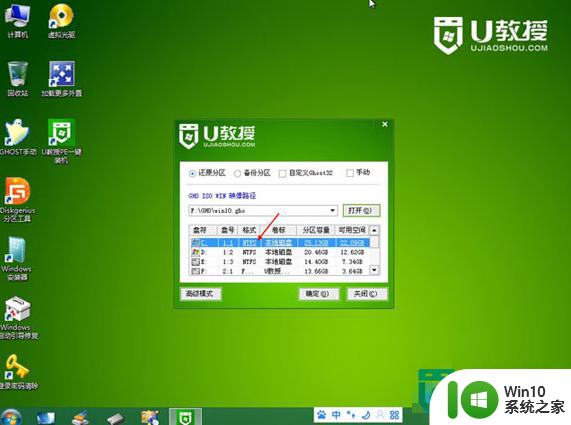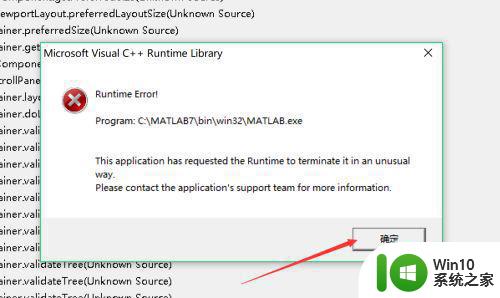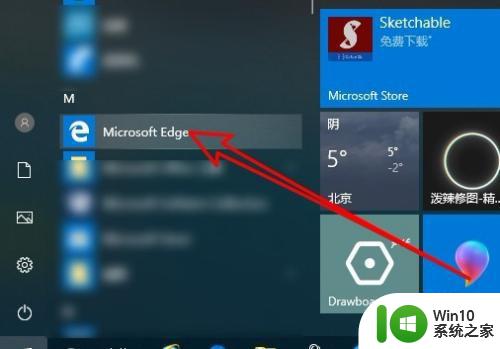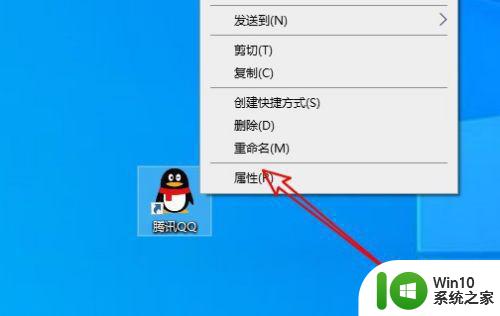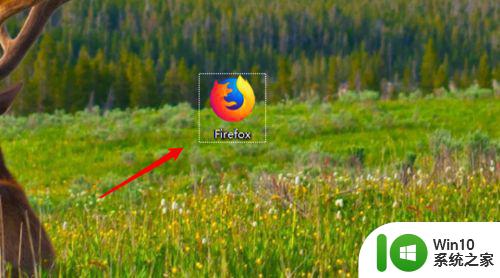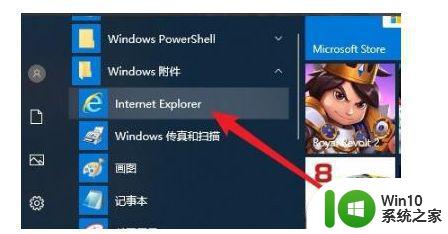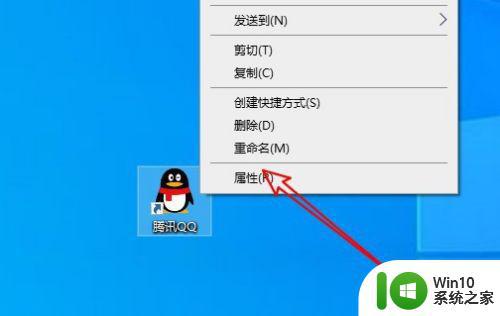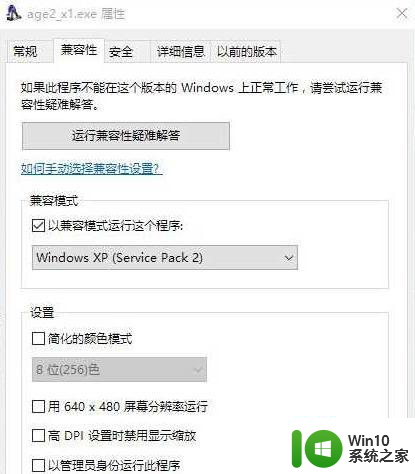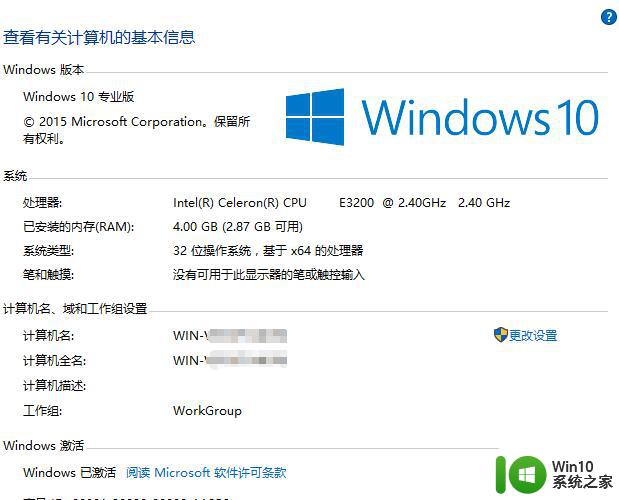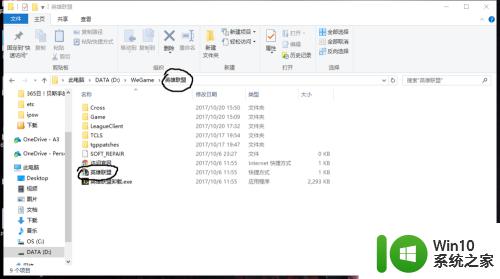win10设置文件兼容性的方法 win10文件兼容性在哪里设置
更新时间:2023-06-08 14:46:42作者:zheng
我们设置了win10电脑的兼容性之后可以打开一些不兼容的软件,那么该如何设置呢?今天小编给大家带来win10设置文件兼容性的方法,有遇到这个问题的朋友,跟着小编一起来操作吧。
解决方法:
1.打开这台电脑,在磁盘中找到不兼容程序的文件夹。鼠标左键双击文件夹,在兼容的程序文件上点击鼠标右键然后再选择“兼容性疑难解答”选项。
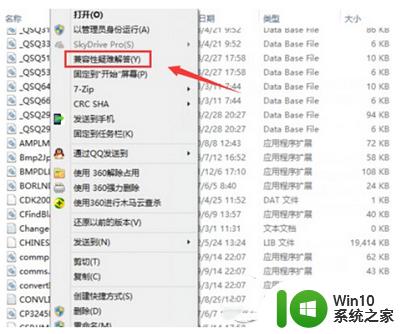
2.弹出程序兼容性疑难解答提示框,显示正在检测问题。检测完后鼠标左键点击选择故障排除选项中“尝试建议的设置”。
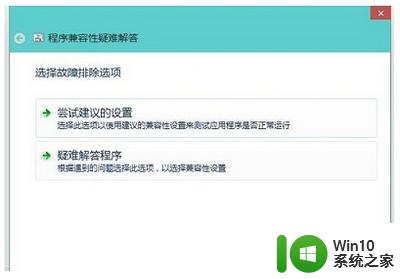
3.检测到该程序的兼容模式为WIN7,然后鼠标左键点击"测试程序",如果能正常运行的话,再点击"下一步"。
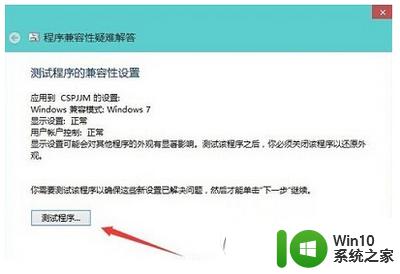
4.故障排除完成后,鼠标左键点击“是,为此程序保存这些设置”。
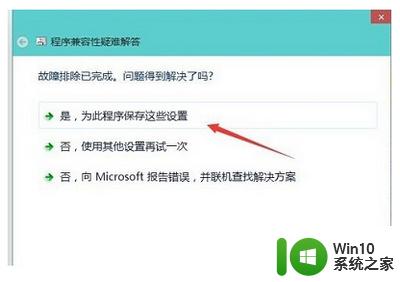
5.然后会显示正在检测其他问题。稍微等待一会就会修复成功。
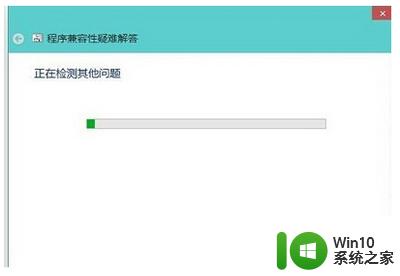
6.疑难解答完成,显示不兼容程序已修复。修复成功后关闭窗口以后就能正常的打开程序了。
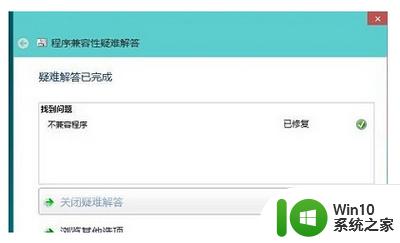
以上就是win10设置文件兼容性的方法的全部内容,如果有遇到这种情况,那么你就可以根据小编的操作来进行解决,非常的简单快速,一步到位。